Senast uppdaterad: 2025-12-19
Automatisk samlastning
I den här artikeln
Att skapa en samlastning automatiskt innebär att du låter Opter gå igenom ett antal ordrar och samla ihop de uppdrag som matchar varandra i en samlastningsorder, baserat på vissa fält i uppdragen. Uppdraget på den nya samlastningsordern (samlastningsuppdraget) kan sedan trafikledas som vanligt.
Även om det kallas ”automatisk samlastning” måste du skapa samlastningsordern manuellt. Det som är automatiskt är urvalet av vilka uppdrag som samlastas. Samlastningsfunktionen går igenom uppdragen baserat på inställningarna i samlastningstypen. Det spelar ingen roll vilka sökningar som har gjorts eller vilka uppdrag och samlastningar som visas i listorna i fönstret Samlastningar.
Steg 1: Vilka egenskaper ska samlastningsordern ha och vilka uppdrag ska samlastas?
Vilka egenskaper samlastningsordern får styrs av en samlastningstyp. Klicka på Inställningar > Samlastningstyper. På fliken Allmänt ställer du in vilka värden den samlastningsorder som skapas ska ha. De inställningarna gäller både när du samlastar automatiskt och manuellt.
På fliken Inställningar ställer du in vilka fält på uppdragen som ska matcha varandra för att uppdragen ska kunna samlastas automatiskt. De inställningarna gäller endast automatisk samlastning. Klicka på Spara för att spara alla ändringar.
Mer information om de enskilda inställningarna finns i Samlastningstyper (fönster).
Steg 2: Utför själva samlastningen
Öppna samlastningskontrollen (Order > Samlastningar) och välj vilken samlastningstyp du vill använda i listrutan Samlastningstyp. Samlastningstypen styr vilka egenskaper samlastningsordrarna får och vilka uppdrag som ska samlastas. Klicka sedan på Automatisk samlastning (1). Då händer följande:
-
Uppdrag som matchar befintliga samlastningordrar enligt nedanstående kriterier läggs till i de samlastningarna:
-
samma kund
-
samma uppdragstyp (direkttransport/linjetrafik/hämtning/utkörning)
-
samma orderdatum
-
samma avsändare
-
samma mottagare.
-
-
Nya samlastningsordrar skapas för uppdrag med samma värden för de fält som har angetts på samlastningstypen (se steg 1 ovan).
Ett meddelande med information om hur många samlastningar som uppdaterades och/eller skapades visas. De samlastningsordrar som har uppdaterats eller skapats visas under Samlastningar längst ner i fönstret (2). Markera en samlastning så ser du vilka uppdrag som ingår i den i den övre listan (Uppdrag).
Du kan ta bort en samlastningsorder genom att markera raden och trycka på Delete (3). Klicka på Spara för att spara alla ändringar.
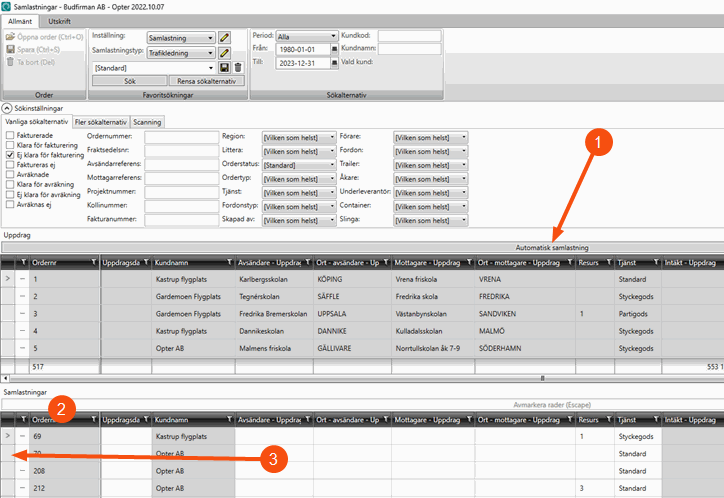
Steg 3: Hantera samlastningsuppdragen i trafikledningen
Samlastningsordrarna som skapas får ett uppdrag, ett samlastningsuppdrag, som du fördelar som vanligt. Du kan visa samlastningsuppdragen och originaluppdragen på olika sätt i trafikledningen. Mer information finns i Trafikledningsinställningar (fönster).
Tänk på följande
Tänk på följande när du skapar eller uppdaterar en samlastningsorder med hjälp av automatisk samlastning:
För samlastningsordrar som skapas i trafikledningen så hämtas orderdatum från de ingående originaluppdragen.
Från och med Opter version 2025.12.00 och 2025.06.328 hämtas orderdatum från de ingående originaluppdragen även vid automatisk samlastning.
Det kan dock vara önskvärt att till exempel fordon istället hämtas från de ingående originaluppdragen. Funktionen kan komma att vidareutvecklas.
Att alla fält (utom artiklar och dimensioner) hämtas från mallen när ordermall används gäller från och med Opter version 2025.12.00 och 2025.06.218.
Om det finns artiklar i ordermallen, så kommer de inte med på samlastningsordern som skapas.
Detta gäller både samlastningsordrar som skapas i trafikledningen och med automatisk samlastning.
Funktionaliteten i kryssrutan Skapa nya adresser om inga matchande adresser finns vid samlastning (i fönstret Samlastningstyper) fungerar inte vid automatisk samlastning. Det vill säga inga nya samlastningsuppdrag skapas när nya originaluppdrag läggs till i en samlastningsorder, även om originaluppdragets adresser för upphämtning och leverans inte finns i samlastningsordern.
Från och med Opter version 2025.12.00 och 2025.06.245 fungerar kryssrutan som den ska även vid automatisk samlastning. Mer information finns i Samlastningstyper (fönster).
Ordermallen används inte vid automatisk samlastning, även om du till exempel har angivit ett ordernummer i fältet Mall för nya samlastningar (order #) i fönstret Samlastningstyper.
Från och med Opter version 2025.12.00 och 2025.06.218 används ordermallen.